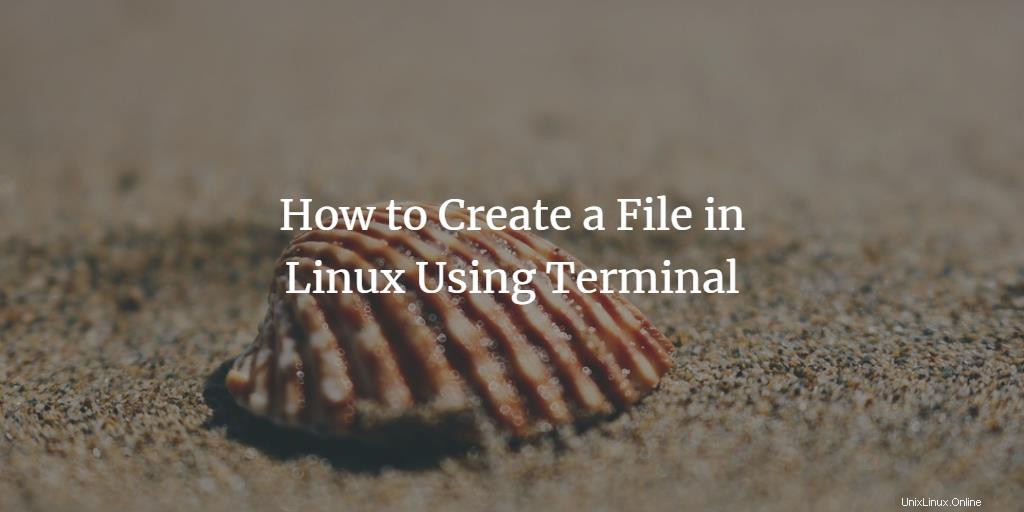
Como todos sabemos, Linux es un sistema operativo utilizado principalmente por geeks y desarrolladores, que en su mayoría son gente del teclado y les gusta escribir comandos en lugar de usar una interfaz gráfica de usuario (GUI). A diferencia del Sistema operativo Windows, donde la mayor parte del trabajo se realiza con unos pocos clics, Linux tiene comandos para todo, como manipulación básica de archivos, compresión o extracción de archivos, etc. Estos comandos se ejecutan en la línea de comandos de Linux conocida como terminal o shell. La terminal o shell es una utilidad en Linux que se encarga de ejecutar los comandos.Hoy presentaré varios métodos que puedes usar para crear un archivo en Linux usando la terminal.
Introducción
En un mundo donde ya se ha trabajado mucho para mejorar la UI/UX y la UI es mucho más intuitiva y poderosa, la línea de comandos todavía tiene muchas ventajas sobre la GUI. Por lo general, Linux es un sistema operativo utilizado en servidores y utilizado principalmente por usuarios técnicos, como desarrolladores. Su requisito principal es tener más control sobre el sistema, necesitan un rendimiento rápido, capacidades de secuencias de comandos y mucho más, que, lamentablemente, la GUI no puede proporcionar. En entornos de servidor como los centros de datos, generalmente no tenemos GUI instalada en los servidores porque la GUI tarda mucho en cargarse y está destinada básicamente a los usuarios finales. Entonces, para ser un buen usuario técnico, debe tener un buen dominio del shell, también conocido como terminal.
Aquí algunas ventajas de una interfaz de línea de comandos sobre las interfaces gráficas de usuario:
- Control sobre el sistema.
- Proporcione facilidad para muchas tareas, como cambiar el nombre de miles de archivos de forma masiva.
- La capacidad de usar scripts.
- Menos memoria y un rendimiento más rápido.
Ahora voy a compartir diferentes métodos a través de los cuales puede crear un archivo en Linux.
Crear un archivo en el shell de Linux
En Linux, hay muchos comandos a través de los cuales un usuario puede crear archivos. Cada comando tiene su propio significado. Algunos de los más utilizados son:
Vamos a discutirlos uno por uno.
Para este tutorial, estoy usando la versión Ubuntu del sistema operativo Linux. Entonces, la captura de pantalla para fines de demostración se basará en Ubuntu. Pero todos los comandos también están disponibles en otras distribuciones de Linux como Debian y CentOS.
1. Usando el comando cat
El comando 'cat', también conocido como comando "concatenar", es uno de los comandos más utilizados en el sistema operativo Linux. Hay múltiples funcionalidades del comando 'gato' que incluye
- Creación de archivos únicos o múltiples.
- Ver el contenido del archivo en la línea de comando
- Redirigir la salida de un archivo en la pantalla del terminal o en otro archivo
Sin embargo, en este tutorial, solo nos enfocamos en la creación de un archivo. Entonces, veamos cómo podemos crear un archivo usando el comando 'cat'.
Paso 3: De forma predeterminada, el terminal está en la ubicación de "inicio", pero para verificar hacia dónde apunta el terminal en este momento, usaremos el comando "pwd". El 'pwd' devolverá la ruta a la que apunta actualmente el terminal. En este momento, estamos creando un archivo en la ubicación predeterminada a la que apunta un terminal, pero si desea crear un archivo en una ubicación diferente, puede cambiar la ruta usando el comando de cambio de directorio 'cd'. La sintaxis general del comando cd es "cd 'ruta a la carpeta'".
Ahora puede ver que el cursor parpadea y espera la entrada del usuario. Básicamente, el comando le pide que escriba el texto deseado que desea escribir en un archivo. Si desea mantener el archivo vacío simplemente presione "ctrl+D" o si desea escribir el contenido en el archivo, escríbalo y luego presione "ctrl+D". El contenido se ha guardado en el archivo y volverá a la terminal principal.
Puede verificar el texto abriendo el archivo como se muestra en la captura de pantalla.
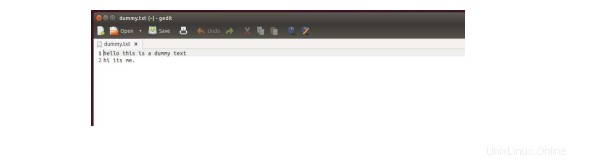
¡Felicidades! Su archivo ha sido creado con el comando 'gato'.
2. Usando el comando táctil
En el sistema operativo Linux, cada archivo tiene detalles de marca de tiempo, como la última vez que se accedió o modificó el archivo, etc. Cada vez que se accede o modifica el archivo, esta marca de tiempo se actualiza. El comando 'tocar' es una utilidad de Linux que se utiliza para crear, cambiar o modificar la marca de tiempo del archivo.
Veamos cómo podemos crear un archivo usando el comando 'tocar'.
Paso 3: De forma predeterminada, el terminal está en la ubicación de "inicio", pero para verificar hacia dónde apunta el terminal en este momento, usaremos el comando "pwd". El 'pwd' devolverá la ruta a la que apunta actualmente el terminal. En este momento, estamos creando un archivo en la ubicación predeterminada a la que apunta un terminal, pero si desea crear un archivo en una ubicación diferente, puede cambiar la ruta usando el comando de cambio de directorio 'cd'. La sintaxis general del comando cd es "cd 'ruta a la carpeta'".
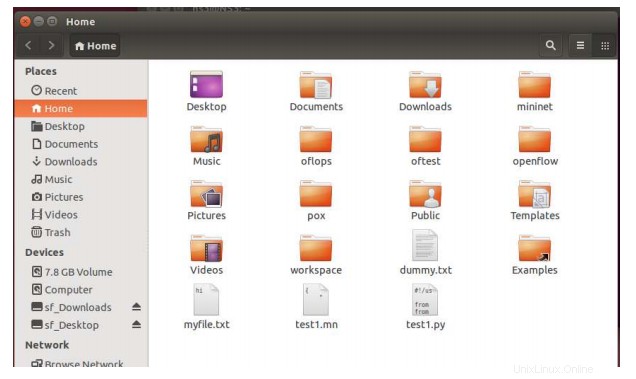
¡Felicidades! Su archivo ha sido creado con el comando 'tocar'.
Nota:antes de crear un nuevo archivo, asegúrese de que el archivo no se haya creado todavía. Para asegurar
esto puede usar el comando “ls”.
3. Usando Redirigir> operador
En Linux, '>' se conoce como operador de redirección de salida y proporciona una opción para redirigir la salida del comando a un archivo en lugar de a la pantalla de terminal estándar. También podemos usar el operador de redirección para crear un archivo.
veamos cómo podemos crear un archivo usando el comando 'tocar'.
Paso 3: De forma predeterminada, el terminal está en la ubicación de "inicio", pero para verificar hacia dónde apunta el terminal en este momento, usaremos el comando "pwd". El 'pwd' devolverá la ruta a la que apunta actualmente el terminal. En este momento, estamos creando un archivo en la ubicación predeterminada a la que apunta un terminal, pero si desea crear un archivo en una ubicación diferente, puede cambiar la ruta usando el comando de cambio de directorio 'cd'. La sintaxis general del comando cd es "cd 'ruta a la carpeta'".
la demostración estoy usando dummy.txt. Una vez que se ejecuta el comando, la terminal creará un archivo en la ruta como se muestra en la siguiente captura de pantalla:
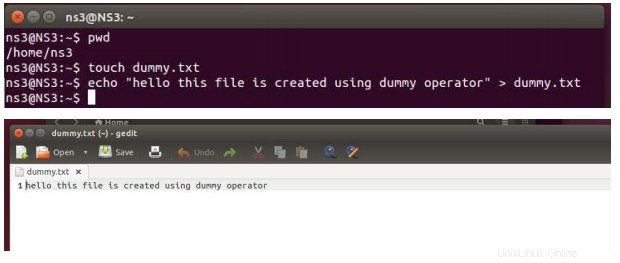
Conclusión
En este tutorial, hemos discutido la necesidad de una interfaz de línea de comandos, sus ventajas y los diferentes métodos para crear un archivo en Linux usando la terminal.